Online fényképalbumban tárolt fényképek nyomtatása
Hozzáférhet az internetes fényképmegosztó webhelyhez a készülék kezelőpaneljéről, és kinyomtathatja az online fényképalbumban (ez eszközökről, például számítógépről feltöltött fényképeket tartalmaz) található fényképet.

 Fontos
Fontos
-
Ha frissíti a készülék firmware programját, akkor módosul a képernyő, a működtetés módja és a menü használata is.
A firmware frissítése utáni használatról részletesen:
A webes szolgáltatás használata előtt tekintse át a szolgáltatás használati feltételeit.
 Tájékoztatás a webes szolgáltatással végzett nyomtatásról
Tájékoztatás a webes szolgáltatással végzett nyomtatásról
Ahhoz, hogy el tudja érni a készülékről a fényképmegosztó webhelyet, regisztrálnia kell a fényképmegosztó webhelyen lévő fiókot a készüléken. A fiókot a következőképpen regisztrálhatja.
 A fényképmegosztó webhely fiókjának regisztrálása
A fényképmegosztó webhely fiókjának regisztrálása
 Fontos
Fontos
-
A funkció használatához a készülék helyi hálózathoz való csatlakoztatására és internetkapcsolatra van szükség.
-
A funkció használata előtt létre kell hoznia a fiókot a fényképmegosztó webhelyen. A fiók létrehozásáról a fényképmegosztó webhelyen tájékozódhat.
-
A fénykép típusától függően előfordulhat, hogy a fénykép nem jeleníthető meg az LCD kijelzőn vagy nem nyomtatható ki.
-
Győződjön meg arról, hogy a készülék bekapcsolt állapotban van.
-
Válassza a
 Felhő (Cloud) elemet a KEZDŐLAP (HOME) képernyőn.
Felhő (Cloud) elemet a KEZDŐLAP (HOME) képernyőn. Az LCD kijelző és a kezelőpanel
Az LCD kijelző és a kezelőpanel Fontos
Fontos-
Ha frissíthető a készülék firmware programja, akkor megjelenhet egy frissítési üzenet.
Frissítse a firmware programot a megjelenő üzenet alapján.
A firmware frissítése után a Felhő (Cloud) menü használatáról lásd:
-
-
Válassza ki a használni kívánt fényképmegosztó webhelyet, majd nyomja meg az OK gombot.
A készülék belép a fényképmegosztó webhelyre, és az LCD kijelzőn megjeleníti az online albumokat.
 Megjegyzés
Megjegyzés-
Ha még nem regisztrálta a fényképmegosztó webhely fiókját a készüléken, megjelenik a fiók regisztrálásának megerősítését kérő képernyő.
A fiók regisztrálásához a

 gomb segítségével válassza ki az Igen (Yes) elemet, majd nyomja meg az OK gombot.
gomb segítségével válassza ki az Igen (Yes) elemet, majd nyomja meg az OK gombot.-
A fiók regisztrálásáról A fényképmegosztó webhely fiókjának regisztrálása című részben olvashat.
-
A fiók regisztrálása után megjelenik a felhasználónév vagy az e-mail cím és a jelszó mentésének megerősítését kérő képernyő. A

 gomb segítségével válassza ki a beállítást, majd nyomja meg az OK gombot. Ha nem szeretné a készülékre menteni a felhasználónevét vagy az e-mail címét, válassza a Ne mentse (Do not save) lehetőséget, majd nyomja meg az OK gombot.
gomb segítségével válassza ki a beállítást, majd nyomja meg az OK gombot. Ha nem szeretné a készülékre menteni a felhasználónevét vagy az e-mail címét, válassza a Ne mentse (Do not save) lehetőséget, majd nyomja meg az OK gombot.
-
-
Ha a fényképmegosztó webhelyre sok online album van feltöltve vagy nem megfelelőek a kommunikációs körülmények, előfordulhat, hogy az online albumok nem jelennek meg megfelelően az LCD kijelzőn.
-
Az online album létrehozásának dátuma eltérően jelenhet meg a készülék LCD kijelzőjén és a számítógépen. A megjelenítési sorrend is különbözhet.
-
-
A

 gomb segítségével válassza ki az online albumot, majd nyomja meg az OK gombot.
gomb segítségével válassza ki az online albumot, majd nyomja meg az OK gombot.Megjelenik az online albumban található fénykép.
 Megjegyzés
Megjegyzés-
Ha a fényképmegosztó webhelyre sok online album van feltöltve vagy nem megfelelőek a kommunikációs körülmények, előfordulhat, hogy a fénykép nem jelenik meg megfelelően az LCD kijelzőn.
-
Az online albumban található fényképek megjelenítési sorrendje eltérő lehet a készülék LCD kijelzőjén és a számítógépen.
-
-
Adja meg a kívánt beállításokat.
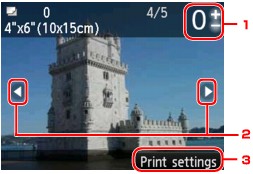
-
Példányszám
Adja meg a + és a - gomb segítségével.
 Megjegyzés
Megjegyzés-
Ha minden fényképhez külön-külön kívánja megadni a példányszámot, akkor a

 gombbal jelenítse meg a kinyomtatandó fényképet, majd a + és a - gombbal adja meg a megjelenített fényképhez tartozó példányszámot.
gombbal jelenítse meg a kinyomtatandó fényképet, majd a + és a - gombbal adja meg a megjelenített fényképhez tartozó példányszámot. -
A példányszám megadására szolgáló képernyő úgy is megjeleníthető, ha megnyomja az OK gombot, miközben a kívánt fénykép látható. Amikor a példányszám megadására szolgáló képernyő megjelenik, adja meg a példányszámot a + és a - gombbal. Nyomja meg az OK gombot a fénykép-kiválasztási képernyő megjelenítéséhez.
-
-
Fénykép kiválasztása
Válassza ki a kinyomtatandó fényképet a

 gombbal.
gombbal. -
Nyomtatási beállítások (Print settings)
Ha megnyomja a jobb oldali Funkció (Function) gombot, megjelenik a nyomtatási beállítások megerősítését kérő képernyő.
A

 gomb segítségével választhat másik beállítást, a
gomb segítségével választhat másik beállítást, a 
 gomb segítségével változtathatja meg a beállítás értékét, és az OK gomb segítségével hagyhatja jóvá a választást.
gomb segítségével változtathatja meg a beállítás értékét, és az OK gomb segítségével hagyhatja jóvá a választást.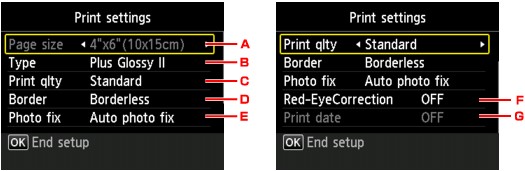
-
Oldalméret (Page size)
A papírméret beállítása 10x15cm(4"x6") (4"x6"(10x15cm)) lesz.
-
Típus (Type) (Hordozótípus)
Válassza ki a betöltött papír hordozótípusát.
-
Ny.minő. (Print qlty) (Nyomtatási minőség)
A fényképnek megfelelően válassza ki a nyomtatási minőséget.
-
Szegély (Border) (Nyomtatás szegéllyel/szegély nélkül)
Válasszon szegéllyel vagy szegély nélkül történő nyomtatást.
-
Fényk.j. (Photo fix)
Az Autom. fényképj. (Auto photo fix) lehetőség kiválasztása esetén a rendszer felismeri a kép témáját, illetve a fotóalany arcát, és automatikusan elvégzi a kép megfelelő javítását. A képen sötétebbnek látszó arcot háttérfény segítségével világosabbá teszi a nyomtatáshoz. A készülék elemzi a témát: a környezetet, az éjszakai felvételt, a fotóalanyt stb., és minden témánál automatikusan a legmegfelelőbb szín-, fényerő-, illetve kontrasztbeállítást alkalmazza a nyomtatáshoz.
A fénykép típusától függően előfordulhat, hogy a fénykép nem javítható.
 Megjegyzés
Megjegyzés-
Alapértelmezés szerint a fényképmegosztó webhelyen lévő fényképeket a készülék automatikus javítással nyomtatja ki.
-
A Nincs javítás (No correction) választásakor a fényképek nyomtatása javítás nélkül történik.
-
-
Vörösszem korrek. (Red-EyeCorrection)
A vakuval készített felvételeknél előforduló vörösszem-effektus korrigálása.
A fénykép típusától függően előfordulhat, hogy nem sikerül a vörös szemek kijavítása, illetve a szemektől eltérő részek lesznek kijavítva.
-
Dátum nyomtatása (Print date)
Ez a beállítás nem áll rendelkezésre.
-
-
-
Nyomja meg a Színes (Color) gombot.
A készülék elkezdi a nyomtatást.


